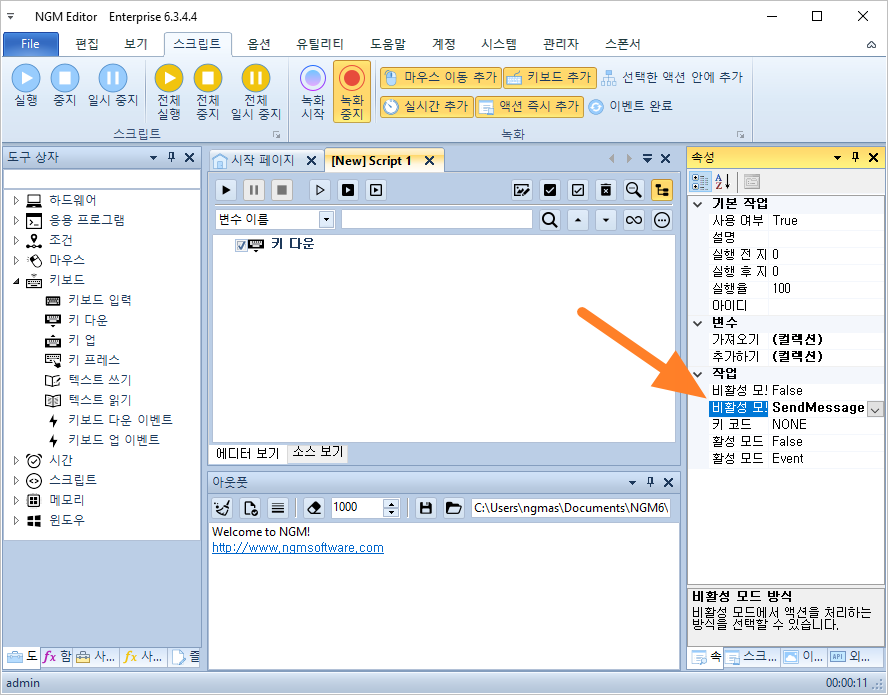여러개의 에디터 또는 플레이어를 실행하고, 각각 단축키를 설정하는 방법.
엔지엠 매크로, 오토핫키 매크로, 이미지맥스, 기계식매크로, 지존오토, 심플핫키, 파이썬 매크로, C# 매크로 만들기
매크로 커뮤니티, 매크로 제작 의뢰, 매크로 교육, 주식 매크로, 무료 매크로 다운로드 http://ngmsoftware.com
엔지엠소프트웨어
엔지엠 매크로는 복잡한 반복작업을 자동화할 수 있습니다. PC 게임, 모바일 게임을 최적으로 지원하며 모든 PC 프로그램 및 업무에 적용할 수 있습니다.
www.ngmsoftware.com
안녕하세요. 엔지엠소프트웨어입니다. 엔지엠 에디터 또는 플레이어는 스크립트를 실행하거나 중지할 수 있는 단축키를 사용자가 임의로 설정할 수 있습니다. 엔지엠 에디터를 실행하고, 메뉴의 옵션에서 단축키 설정을 통해 스크립트 실행 및 중지등등... 개인화가 가능합니다.

플레이어도 에디터와 동일하게 메뉴의 옵션에서 단축키 설정으로 개인화 할 수 있습니다.

에디터나 플레이어를 하나만 실행하는 경우에는 스크립트를 실행하거나 또는 실행중인 스크립트를 중지하는데 문제가 없습니다. 하지만, 플레이어가 2개라면 단축키를 이용해서 실행중인 플레이어의 스크립트를 중지할 수 없게됩니다. 에디터와 플레이어의 단축키는 글로벌(Global) 단축키로 윈도우에 등록됩니다. 따라서, 단축키가 중복되면 마지막에 등록한 프로그램이 해당 단축키를 사용하게 됩니다. 그래서, 멀티 매니저를 통해 각각의 설정 정보를 따로 적용할 수 있도록 해야 합니다. 멀티 매니저를 실행하면 아래와 같은 화면을 볼 수 있습니다.
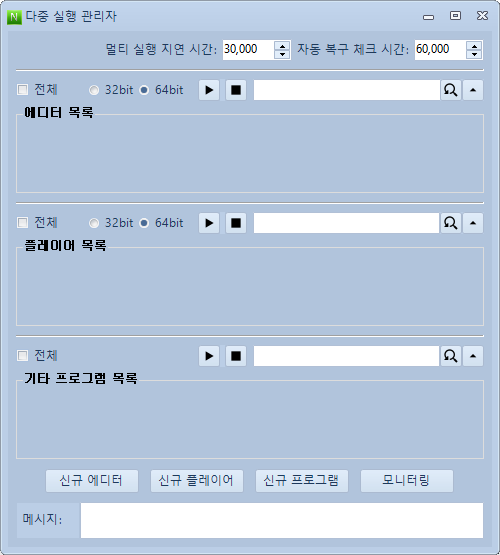
멀티 매니저(다중 실행 관리자)는 에디터와 플레이어를 멀티로 실행하는 기능외에도 다양한 기능들이 포함되어 있습니다. 좀 더 자세한 내용은 아래 링크에서 확인할 수 있습니다.
[ 멀티 매니저 도움말 ]
아래 동영상을 참고해서 플레이어 2개를 등록 해줍니다. 저는 MyPlayer1, MyPlayer2로 플레이어 이름을 추가했습니다.
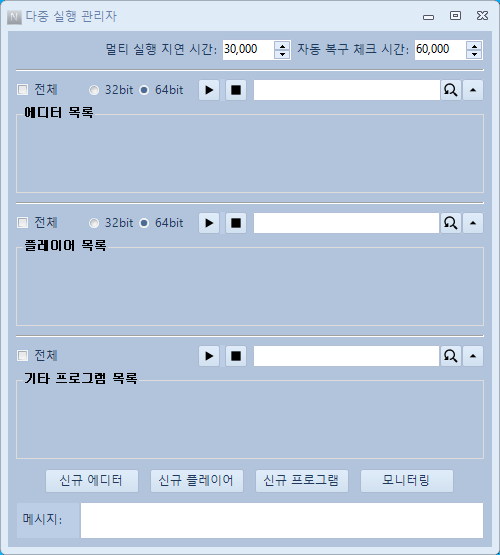
전체에 체크하고, 실행 버튼을 클릭하세요.
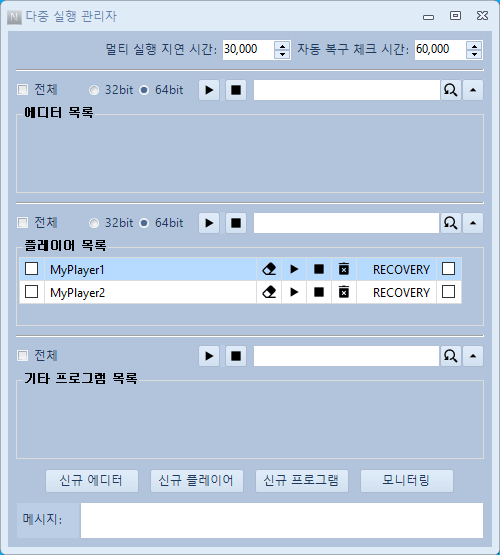
멀티 매니저에서 추가한 플레이어 이름이 각각의 플레이어의 제목(Title)에 표시됩니다. ①MyPlayer1, ②MyPlayer2 로 표시됩니다. 플레이어 각각 단축키 설정창을 표시하고, 첫번째 플레이어는 ③기본값인 Ctrl+Alt+Shift+F8로 놔둡니다. 두번째 플레이어는 ④Ctrl+Alt+Shift+F9로 변경하고, 저장 해줍니다.

중요한 부분은 플레이어의 이름입니다. 플레이어의 이름으로 설정 파일이 저장되고, 플레이어가 실행될 때 설정 파일을 읽어서 적용시킵니다. 내문서 > NGM6 > Configuration 폴더에 보면, 아래와 같이 플레이어 이름별로 클라이언트 설정 파일과 옵션 및 단축키 설정 파일이 있습니다.
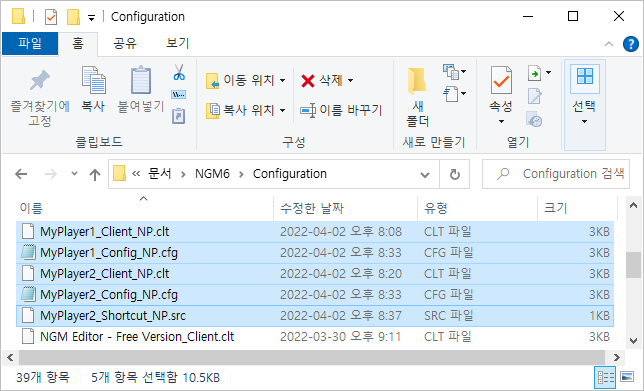
엔지엠 에디터와 플레이어는 설치형 프로그램입니다. 따라서, 하나의 설정 정보만 사용할 수 있습니다. 녹스나 엘디 플레이어를 생각하면 이해하기 쉬울겁니다. 하나의 실행 파일을 분리해서 각각의 설정 내용을 적용시키는게 바로~!!! 멀티 매니저입니다. 멀티 매니저가 없으면 실행되는 모든 플레이어 또는 에디터가 하나의 설정 정보를 공유하게 됩니다. 위에서도 설명한 각각 처리되려면 멀티 매니저가 필요합니다. 이제는 각각의 플레이어가 스크립트를 실행한 후 하나는 Ctrl+Alt+Shift+F8로 중지시키고, 다른 하나는 Ctrl+Alt+Shift+F9로 중지할 수 있습니다.
이미지 서치, 화면 인식, 이미지 인식, 색상 인식, 색깔 매크로, 문자 판독, 한글 인식, 숫자 인식 매크로, 비활성 매크로
안드로이드 다계정 매크로, 멀티 제어 매크로, 코인 매크로, 무료 매크로 다운로드 http://ngmsoftware.com
엔지엠소프트웨어
엔지엠 매크로는 복잡한 반복작업을 자동화할 수 있습니다. PC 게임, 모바일 게임을 최적으로 지원하며 모든 PC 프로그램 및 업무에 적용할 수 있습니다.
www.ngmsoftware.com